Transkripsiyonları görüntüleme ve güncelleştirme
Uyarı
Azure AI Video Indexer (VI) geçtiğimiz yıl kullanımdan kaldırılma nedeniyle Azure Media Services'a (AMS) bağımlılığının kaldırılmaya başlanacağını duyurdu. Özellik ayarlamaları ve değişiklikler duyuruldu ve bir geçiş kılavuzu sağlandı.
Geçişi tamamlamak için son tarih 30 Haziran 2024'dü. VI, VI hesabınızı güncelleştirebilmeniz ve AMS VI varlık geçişini 31 Ağustos 2024'e kadar kabul edebilmeniz için güncelleştirme/geçiş son tarihini uzatmıştır.
Ancak 30 Haziran'dan sonra VI hesabınızı güncelleştirmediyseniz yeni videoları dizine ekleyemez veya geçirilmemiş videoları oynatamazsınız. Hesabınızı 30 Haziran'dan sonra güncelleştirirseniz, dizin oluşturmayı hemen sürdürebilirsiniz, ancak AMS VI geçişi aracılığıyla geçirilene kadar hesap güncelleştirmeden önce dizine alınmış videoları oynatamazsınız.
Bu makalede, Azure AI Video Indexer web sitesine transkript satırı ekleme veya kaldırma işlemi açıklanmaktadır. Ayrıca, sözcük düzeyi bilgilerinin nasıl görüntüleyebileceğinizi de gösterir.
Azure AI Video Indexer web sitesine transkript satırları ekleme veya kaldırma
Bu bölümde, Azure AI Video Indexer web sitesine transkript satırı ekleme veya kaldırma işlemi açıklanmaktadır.
Transkript zaman çizelgesine yeni satır ekleme
Düzenleme modundayken iki transkripsiyon çizgisinin arasına gelin. Transkript satırının bitiş saati ile aşağıdaki transkript satırının başlangıcı arasında bir boşluk bulacaksınız. Kullanıcı aşağıdaki yeni transkripsiyon satırı ekle seçeneğini görmelidir.
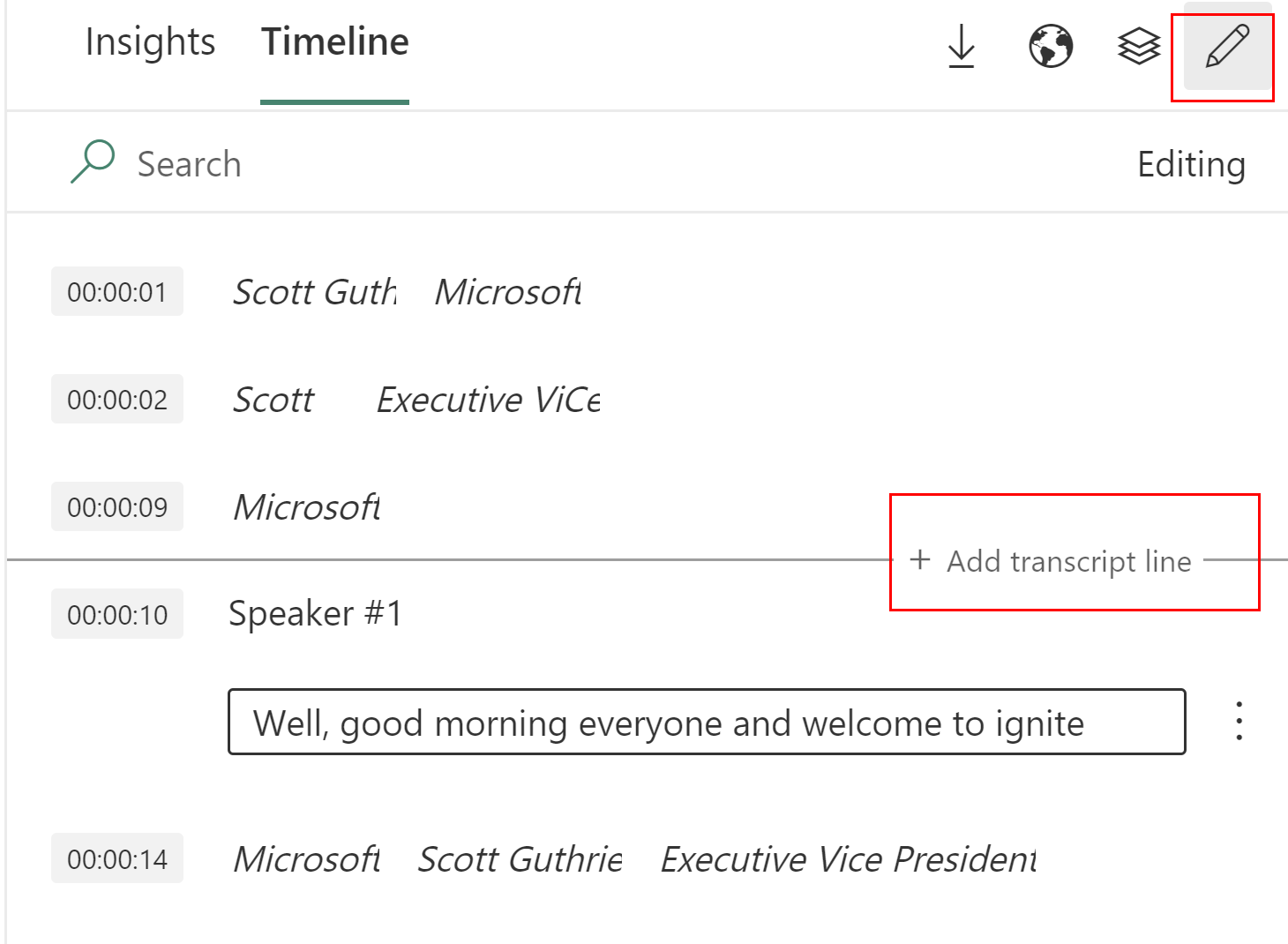
Yeni transkripsiyon satırı ekle'ye tıkladıktan sonra, yeni satırın yeni metni ve zaman damgasını ekleme seçeneği olacaktır. Metni girin, yeni satırın zaman damgasını seçin ve kaydet'i seçin. Varsayılan zaman damgası, önceki ve sonraki transkript satırı arasındaki aralıktır.
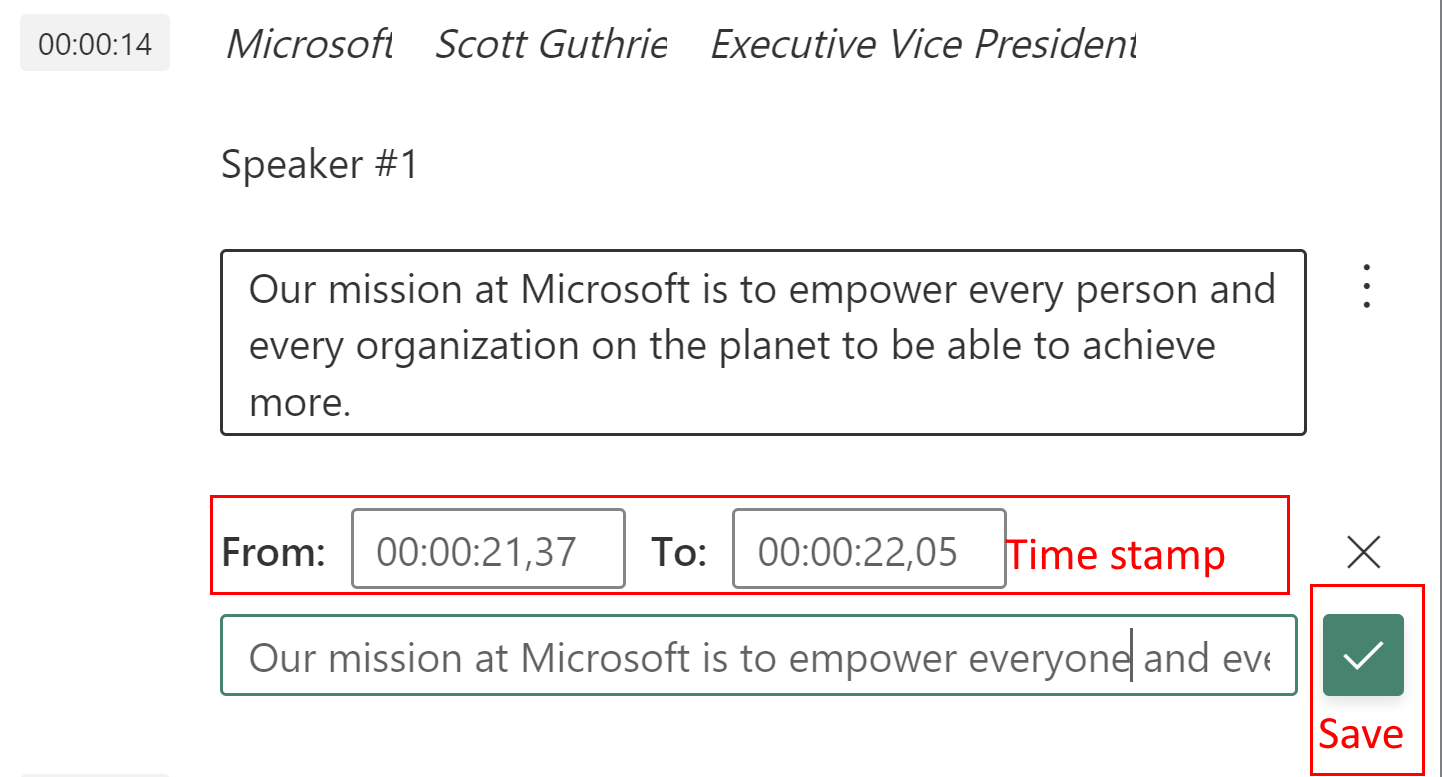
Yeni satır ekleme seçeneği yoksa, ilgili transkript satırlarının bitiş/başlangıç saatini istediğiniz yere yeni bir satır sığacak şekilde ayarlayabilirsiniz.
Transkript satırında var olan bir satırı seçin, üç nokta simgesine tıklayın, Düzenle'yi seçin ve zaman damgasını uygun şekilde değiştirin.
Not
Yeni satırlar, diller altındaki Con çadır modu l özelleştirmesinde Kimden transkript düzenlemelerinin bir parçası olarak görünmez.
API kullanılırken, yeni bir satır eklenirken konuşmacı adı serbest metin kullanılarak eklenebilir. Örneğin, Konuşmacı 1 artık Adem olabilir.
Varolan satırı düzenle
Düzenleme modundayken üç nokta simgesini seçin. Düzenleme seçenekleri geliştirildi, artık yalnızca metni değil, milisaniyelik doğrulukla zaman damgasını da içeriyorlar.
Satırı sil
Satırlar artık aynı üç nokta simgesi aracılığıyla silinebilir.
İki satırı tek satır olarak birleştirme
Tek satır olarak görünmesi gerektiğine inandığınız iki satırı birleştirmek için.
- 2. satıra gidip Düzenle'yi seçin.
- Metni kopyalama
- Şu satırı silin
- 1. satıra gidin, metni düzenleyin, yapıştırın ve kaydedin.
Sözcük düzeyinde transkripsiyon bilgilerini inceleme
Bu bölümde, Azure AI Video Indexer'ın tanımladığı cümlelere ve tümceciklere göre sözcük düzeyinde transkripsiyon bilgilerinin nasıl incelendiği gösterilmektedir. Her tümcecik sözcüklere ayrılır ve her sözcükle ilişkilendirilmiş aşağıdaki bilgiler vardır
| Veri Akışı Adı | Açıklama | Örnek |
|---|---|---|
| Word | Tümcecikten bir sözcük. | "teşekkürler" |
| Güven | Azure AI Video Indexer'ın sözcüğün doğru olduğundan ne kadar emin olduğunu. | 0.80127704 |
| Atlanacak sayı | Videonun başından sözcüğün başladığı yere kadar olan zaman farkı. | PT0.86S |
| Süre | Sözcüğün süresi. | PT0.28S |
Dökümü alma ve görüntüleme
- Azure AI Video Indexer web sitesinde oturum açın.
- Bir video seçin.
- Sağ üst köşede aşağı ok tuşuna basın ve Yapıtlar (ZIP) öğesini seçin.
- Yapıtları indirin.
- İndirilen dosyanın > sıkıştırmasını açın, sıkıştırması açılan dosyaların bulunduğu > konuma gidin ve dosyasını bulun ve açın
transcript.speechservices.json. - Json dosyasını biçimlendirin ve görüntüleyin.
- İlginizi çeken bilgileri bulun
RecognizedPhrases>>NBestWordsve bulun.
"RecognizedPhrases": [
{
"RecognitionStatus": "Success",
"Channel": 0,
"Speaker": 1,
"Offset": "PT0.86S",
"Duration": "PT11.01S",
"OffsetInTicks": 8600000,
"DurationInTicks": 110100000,
"NBest": [
{
"Confidence": 0.82356554,
"Lexical": "thanks for joining ...",
"ITN": "thanks for joining ...",
"MaskedITN": "",
"Display": "Thanks for joining ...",
"Words": [
{
"Word": "thanks",
"Confidence": 0.80127704,
"Offset": "PT0.86S",
"Duration": "PT0.28S",
"OffsetInTicks": 8600000,
"DurationInTicks": 2800000
},
{
"Word": "for",
"Confidence": 0.93965703,
"Offset": "PT1.15S",
"Duration": "PT0.13S",
"OffsetInTicks": 11500000,
"DurationInTicks": 1300000
},
{
"Word": "joining",
"Confidence": 0.97060966,
"Offset": "PT1.29S",
"Duration": "PT0.31S",
"OffsetInTicks": 12900000,
"DurationInTicks": 3100000
},
{
Geri Bildirim
Çok yakında: 2024 boyunca, içerik için geri bildirim mekanizması olarak GitHub Sorunları’nı kullanımdan kaldıracak ve yeni bir geri bildirim sistemiyle değiştireceğiz. Daha fazla bilgi için bkz. https://aka.ms/ContentUserFeedback.
Gönderin ve geri bildirimi görüntüleyin